Sunt multe ocazii când avem probleme cu computerul când încercăm să ne conectăm la rețea. În general înseamnă că viteza nu este cea mai bună, există tăieturi sau instabilitate. Dar uneori se poate întâmpla și ca anumite componente să nu mai funcționeze sau asta sistemul începe să eșueze . În acest articol ne vom concentra asupra ei. Vom vorbi despre o problemă care apare uneori utilizatorilor atunci când se conectează Wi-Fi și observați că computerul încetinește. Vă vom explica de ce se întâmplă și ce ar trebui să facem pentru a o remedia.
De ce computerul meu este rău când folosesc Wi-Fi
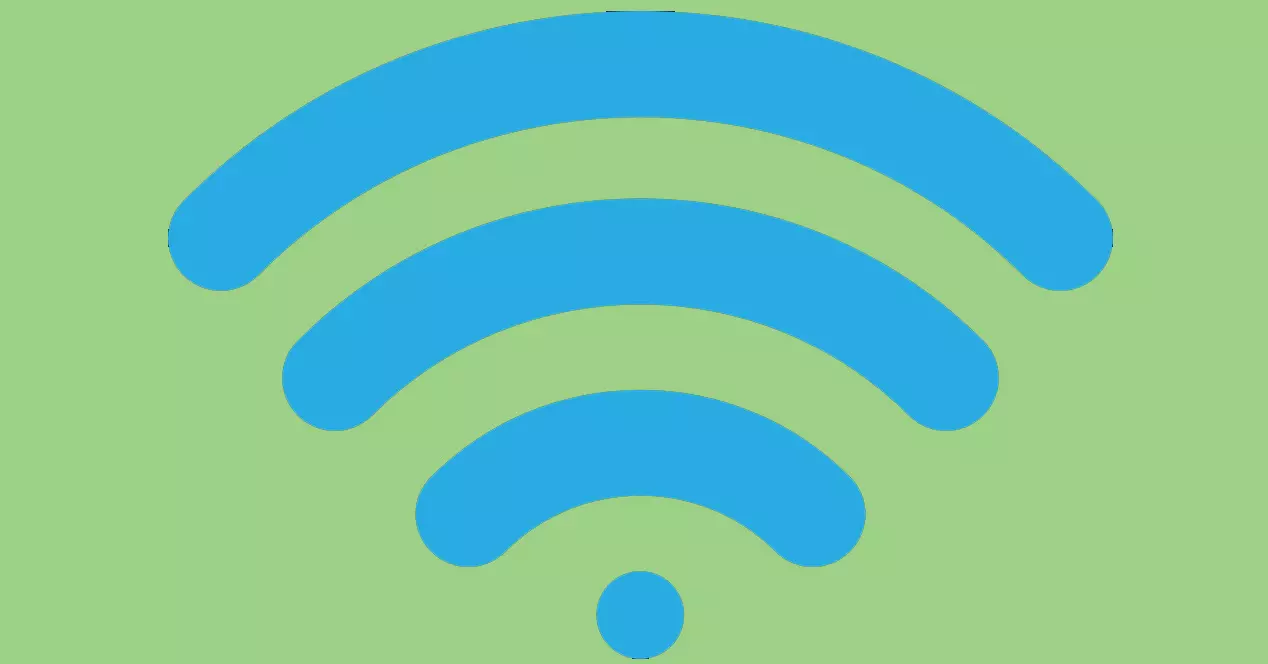
Motivele pentru care computerul nostru începe să încetinească , se prinde sau vedem că nu merge așa cum ar trebui atunci când folosiți Wi-Fi, sunt diferite. Nu există un singur motiv, așa că va trebui să identificăm problema sau să încercăm diferite soluții până când vedem că funcționează bine.
Prima cauză, una dintre cele mai frecvente, este că există un anumit tip de malware pe computer . De exemplu, se poate întâmpla să avem un virus care s-a strecurat la instalarea unui program nesigur, la descărcarea unui fișier rău intenționat pe care l-am primit prin poștă etc. Acest lucru va cauza funcționarea defectuoasă a sistemului și poate ataca anumite servicii și procese, precum utilizarea Wi-Fi sau a rețelei în general.
Un alt motiv foarte comun este că avem drivere pentru placă de rețea învechite . Acest lucru face ca cardul Wi-Fi să nu funcționeze așa cum ar trebui și apar erori în sistem, atunci când încercați să vă conectați sau să utilizați anumite programe. S-ar putea chiar întâmpla ca acele drivere să nu fie instalate corect.
Pe de altă parte, ceva asemănător s-ar întâmpla dacă ferestre din nu este bine actualizat . Deținerea sistemului de operare cu cea mai recentă versiune este la fel de esențială pentru a evita probleme de orice fel, cum ar fi la navigarea wireless pe Internet.
Dacă ne gândim la o problemă în rețeaua Wi-Fi în sine, o cauză poate fi că folosim un canal saturat . Echipa noastră trebuie să folosească mult mai multe resurse pentru a se conecta și acest lucru poate face ca placa de rețea să nu funcționeze așa cum ar trebui. Este posibil ca placa de rețea să nu fie nici măcar conectată fizic la portul corespunzător.
Pași pentru a preveni încetinirea computerului Wi-Fi
După ce am explicat principalele cauze pentru care Wi-Fi poate încetini computerul, să vorbim despre ce ar trebui să facem pentru a o rezolva. Câțiva pași esențiali care ne pot ajuta să reducem aceste probleme și să ne permită ca totul să funcționeze corect. În general, nu va trebui să instalăm nimic suplimentar, cu excepția driverelor în sine în cazul în care nu sunt actualizate sau un program de securitate.
Actualizați Windows
Primul lucru de verificat este că avem Windows a fost actualizat corect. Acest lucru este foarte important pentru o performanță optimă și, de asemenea, pentru a evita anumite probleme care pot apărea la navigarea în rețea wireless.
Pentru a face acest lucru, trebuie să mergeți la Start, să intrați în Setări, să accesați Actualizare și securitate și acolo ne va arăta dacă există sau nu vreo versiune disponibilă pe care să o putem actualiza. În plus, dacă un fișier a fost în așteptare într-o actualizare anterioară și a dat o eroare, va apărea și el.

Acest lucru este foarte important pentru a evita conflictele. Uneori apar erori la Wi-Fi care împiedică funcționarea sistemului și se datorează unei actualizări care a fost prinsă sau unei probleme similare care nu îi permite să funcționeze bine.
Aveți adaptoarele cu cele mai recente versiuni
Ceva similar se poate întâmpla cu driverele pentru cardul Wi-Fi în sine. Se poate bloca dacă driverele sunt învechite sau a existat un conflict în instalare. Prin urmare, trebuie să o revizuim și, în cazul în care este ceva în neregulă, să o reparăm.
Trebuie să mergem la Start, intrăm în Device Manager, mergem la Reţea adaptoare și acolo căutăm cardul wireless corespunzător. Trebuie doar să faceți clic cu al doilea buton al mouse-ului și facem clic Actualizați driver-ul .
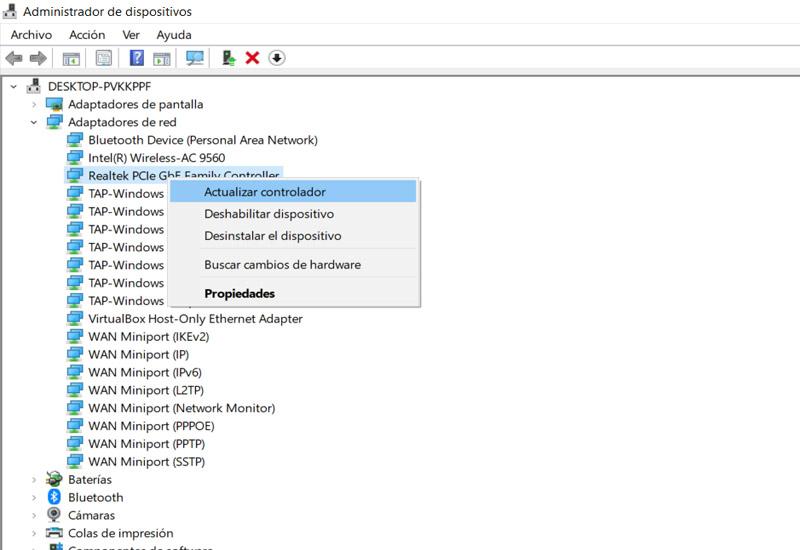
Dacă vedem că problema persistă odată ce ne-am asigurat că avem cea mai recentă versiune a adaptorului de rețea, putem oricând să facem clic pe Dezactivare și să le reactivăm pentru a le reinstala corect. Există chiar și opțiunea de resetare a rețelei pe care o vom găsi în Setări și Rețea și Internet.
Menține siguranța echipamentului
Am menționat că una dintre cauzele comune ale încetinirii vitezei Wi-Fi a computerului este prezența malware . Există viruși care pot acționa atunci când computerul se conectează la rețea și chiar în funcție de placa de rețea pe care o folosim.
În acest caz, ceea ce vom face este a analiza completă a echipamentului . Trebuie să folosim un antivirus bun și să căutăm amenințări. De exemplu Windows Defender, Avast sau Bitdefender sunt câteva soluții bune pentru Windows și ne vor ajuta să evităm intrarea malware-ului și, de asemenea, să eliminăm eventualii viruși.
Dacă păstrăm echipamentul protejat corespunzător putem evita multe tipuri de probleme. Deși antivirusul este important, este, de asemenea, important să instalați întotdeauna programe din surse oficiale și bineînțeles de bun simț și să evitați problemele.
Schimbați banda Wi-Fi
Saturația Canale Wi-Fi poate însemna că rețeaua nu funcționează corect și chiar și computerul încetinește. Aici trebuie să ținem cont de posibilitatea de a alege un canal mai puțin saturat, ceea ce înseamnă practic că nu este ocupat de alte rețele din apropiere.
Dar, de asemenea, o metodă foarte interesantă de a te putea conecta fără probleme la rețea și de a reduce defecțiunile, este să alege corect banda folosim. Dacă, de exemplu, suntem conectați la banda de 2.4 GHz și este foarte saturată, putem încerca banda de 5 GHz.
Acest lucru ne poate permite să ne conectăm la un canal gratuit și performanța rețelei să fie optimă. Este un factor care poate influența semnificativ viteza și calitatea semnalului.
Vedeți dacă există defecțiuni fizice sau încercați alt conector
Ar putea exista o defecțiune fizică a adaptorului de rețea ? În general, acest lucru se întâmplă atunci când conectorii sunt deteriorați și computerul nu îl recunoaște corect. Poate afecta performanța și poate împiedica funcționarea echipamentului sau poate face direct imposibilă conectarea.
Se poate întâmpla, de asemenea, să folosim portul USB greșit. Dacă adaptorul nostru Wi-Fi permite utilizarea porturilor USB 3.0 și folosim un port 2.0, ar putea duce la defecțiuni și limitări în utilizare care ajung să afecteze sistemul în sine.
Pe scurt, uneori putem vedea că computerul încetinește atunci când folosește Wi-Fi. Am explicat care sunt principalele cauze și ce măsuri trebuie să luăm pentru a preveni acest lucru și pentru a obține performanțe bune în conexiuni.